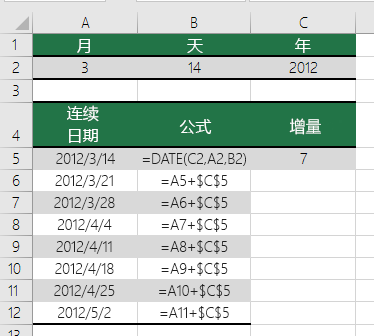如果需要采用三个单独的值并将它们合并为一个日期,请使用 Excel 的 DATE 函数。
DATE 函数返回表示特定日期的连续序列号。
语法: DATE(year,month,day)
DATE 函数语法具有下列参数:
-
年 必需。 year 参数的值可以包含 1 到 4 位数字。 Excel 根据计算机使用的日期系统解释 年份 参数。 默认情况下,Microsoft Excel for Windows 使用 1900 日期系统,这意味着第一个日期是 1900 年 1 月 1 日。
提示: 为避免出现意外结果,请对 year 参数使用四位数字。 例如,“07”可能意味着“1907”或“2007”。 因此,使用四位数的年份可避免混淆。
-
如果 year 介于 0(零)到 1899 之间(包含这两个值),则 Excel 会将该值与 1900 相加来计算年份。 例如,DATE(108,1,2) 返回 2008 年 1 月 2 日 (1900+108)。
-
如果 year 介于 1900 到 9999 之间(包含这两个值),则 Excel 将使用该数值作为年份。 例如,DATE(2008,1,2) 将返回 2008 年 1 月 2 日。
-
如果 年份 小于 0 或为 10000 或更大,Excel 将返回 #NUM! 。
-
-
Month 必需。 一个正整数或负整数,表示一年中从 1 月至 12 月(一月到十二月)的各个月。
-
如果 month 大于 12,则 month 会从指定年份的第一个月开始加上该月份数。 例如,DATE(2008,14,2) 返回表示 2009 年 2 月 2 日的序列数。
-
如果 month 小于 1,则 month 会从指定年份的第一个月开始减去该月份数,然后再加上 1 个月。 例如,DATE(2008,-3,2) 返回表示 2007 年 9 月 2 日的序列号。
-
-
Day 必需。 一个正整数或负整数,表示一月中从 1 日到 31 日的各天。
-
如果 day 大于指定月中的天数,则 day 会从该月的第一天开始加上该天数。 例如,DATE(2008,1,35) 返回表示 2008 年 2 月 4 日的序列数。
-
如果 day 小于 1,则 day 从指定月份的第一天开始减去该天数,然后再加上 1 天。 例如,DATE(2008,1,-15) 返回表示 2007 年 12 月 16 日的序列号。
-
注意: Excel 可将日期存储为连续序列号,以便能在计算中使用它们。 1900 年 1 月 1 日的序列号为 1,2008 年 1 月 1 日的序列号为 39448,这是因为它与 1900 年 1 月 1 日之间相差 39,447 天。 需要更改数字格式(设置单元格格式)以显示正确的日期。
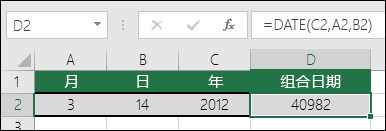
语法:DATE(year,month,day)
例如:=DATE(C2,A2,B2) 将单元格 C2 中的年、单元格 A2 中的月以及单元格 B2 中的日合并在一起,并将它们放入一个单元格内作为日期。 以下示例显示了单元格 D2 中的最终结果。
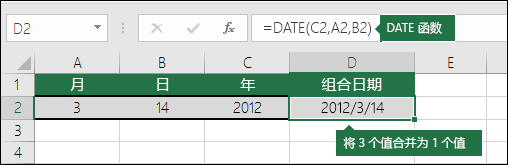
需要在不使用公式的情况下插入日期? 没问题。 可以在 单元格中插入当前日期和时间,也可以插入更新的日期。 还可以 在工作表单元格中自动填充数据。
-
在“ 开始 ”选项卡上的“数字 ”部分,选择“ 以太长日期”或“短日期”。
-
或者,右键单击要更改的单元格 () ,然后选择“设置单元格格式 ”或 按 Ctrl+1。 在 Mac 上,按住 Ctrl 单击 Mac) (Command+1 的单元格。
-
从“类别”菜单中选择“日期”。
-
3.选择所需的“区域设置(位置)”和日期格式。
-
有关设置日期格式的详细信息,请参阅按所需方式设置日期格式。
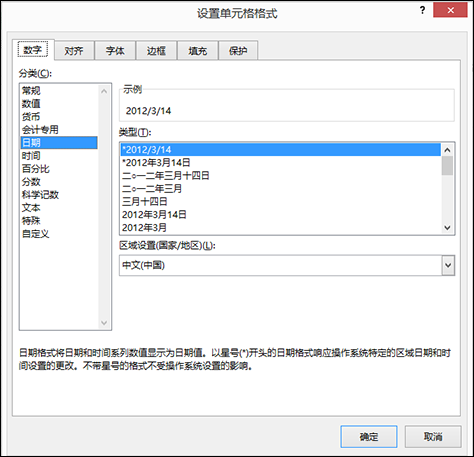
可以使用 DATE 函数创建基于其他单元格中日期的一个日期。 例如,可以使用 YEAR、MONTH 和 DAY 函数来创建基于另一个单元格的周年纪念日期。 假设,某个员工第一天上班的日期为 2016 年 10 月 1 日,则可以使用 DATE 函数创建他上班 5 周年的纪念日期:
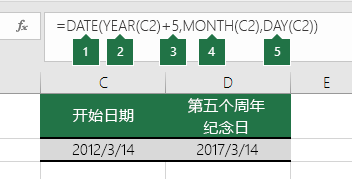
-
DATE 函数会创建一个日期。
=DATE(YEAR(C2)+5,MONTH(C2),DAY(C2))
-
YEAR 函数会查找单元格 C2 并从中提取“2012”。
-
“+5”表示加上 5 年,并在单元格 D2 中创建“2017”作为周年纪念日的年。
-
MONTH 函数从单元格 C2 中提取“3”。 这将在单元格 D2 中创建“3”作为月。
-
DAY 函数从单元格 C2 中提取“14”。 这将在单元格 D2 中创建“14”作为天。
如果打开来自另一个程序的文件,Excel 将尝试识别数据中的日期。 但有时,日期是无法识别的。 这可能是因为数字与典型的日期不相似,也可能因为数据被设置成了文本格式。 如果是这种情况,则可以使用 DATE 函数将信息转换成日期。 例如,在下图中,单元格 C2 包含采用以下格式的日期:YYYYMMDD。 它也被设置成了文本格式。 若要将其转换成日期,则可以将 DATE 函数与 LEFT、MID 和 RIGHT 函数配合使用。
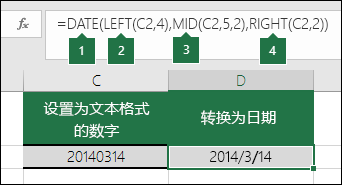
-
DATE 函数会创建一个日期。
=DATE(LEFT(C2,4),MID(C2,5,2),RIGHT(C2,2))
-
LEFT 会在单元格 C2 中查找并从左起提取前 4 个字符。 这将在单元格 D2 中创建“2014”作为转换后日期的年。
-
MID 函数将在单元格 C2 中查找。 它将从第 5 个字符开始,然后向右提取 2 个字符。 这将在单元格 D2 中创建“03”作为转换后日期的月。 因为 D2 的格式设置为 Date,因此“0”不包括在最终结果中。
-
RIGHT 函数会在单元格 C2 中查找,然后从最右侧开始向左提取前 2 个字符。 这将在 D2 中创建“14”作为日期的日。
若要按一定的天数加减日期,只需向值或包含日期的单元格引用加上或减去天数即可。
在以下示例中,单元格 A5 包含我们想加上和减去 7 天(C5 中的值)的日期。